- Ekran kaydedicisi
- Mac Video Kaydedici
- Windows Video Kaydedici
- Mac Ses Kaydedici
- Windows Ses Kaydedici
- Webcam Kaydedici
- Oyun Kaydedici
- Toplantı Kaydedici
- Messenger Çağrı Kaydedici
- Skype Recorder
- Kurs Kaydedici
- Sunum Kaydedici
- Chrome Kaydedici
- Firefox Kaydedici
- Windows'da ekran görüntüsü
- Mac'te ekran görüntüsü
Bir Telefon Görüşmesini iPhone'da Kolayca Kaydetme Konusunda Etkili Teknikler
 Yazar: Valyn Hua / 31 Ekim 2022 16:00
Yazar: Valyn Hua / 31 Ekim 2022 16:00Bir aramayı kaydetmek, bir müşterinin bilgilerini kaydetmek için iş dünyasında yaygın olarak kullanılır. Gelecekte uygun işlemler için ve yanlış anlaşılmalarla ilgili bazı şikayetlere katılmak için yapılır. Elbette iş dünyasındakiler arama kayıtlarını almak ve saklamak için çok para ödüyorlar. Ancak bir aramayı kişisel amaçlar için kaydetmek istiyorsanız, tonlarca para ödemeden kayıtları kaydetmenin bir yolu var mı?
Evet, yapabilirsin. İyi haber şu ki, bir arama kaydını kaydetmek için çeşitli platformlarda çeşitli kayıt araçları ve uygulamaları bulabilirsiniz. Bazı ülkelerde, diğer hattaki kişinin yaptığınızdan haberdar olduğundan emin olmadıkça bir aramayı kaydetmeye izin verilmez. Ayrıca Apple, üçüncü taraf uygulamaların iPhone'un mikrofonlarına erişmesine izin verme konusunda çok titizdir. Bu nedenle, bir iPhone telefon görüşmesini kaydetmek kolay değildir.
Neyse ki, bu durumu atlatmak için yapabileceğiniz bazı teknikler var. Ve iPhone'da sesli ve hatta sessiz bir arama kaydının nasıl görüntüleneceği konusunda uzmanlaşmanıza yardımcı olmak için aşağıda en iyilerini topladık. Kendiniz görmek için okumaya devam edin.


Rehber Listesi
Bölüm 1. Google Voice Kullanarak iPhone'da Bir Telefon Görüşmesi Nasıl Kaydedilir
Google Voice, Google tarafından yapılan bir iletişim hizmetidir. Arama, sesli posta ve yazılı mesajlaşma için size ek bir telefon numarası verir. Bu hizmet size gelen telefon görüşmelerini kaydetme seçeneği sunar. iPhone'lar, Android telefonlar, bilgisayarlar vb. gibi çeşitli cihazlarda kullanılabilir. Ayrıca tüm cihazlarınızda senkronize olur Bu nedenle, iş ve kişisel kullanım için faydalıdır. Ancak, yalnızca gelen aramaları kaydetmenize izin verir, giden aramaları değil.
Google Voice kullanarak iPhone'da bir telefon görüşmesinin nasıl kaydedileceğini öğrenmek için aşağıdaki adımları uygulayın:
1. AdımGoogle Voice uygulamasını iPhone'unuzun App Store'una yükleyin. Hesabınızı ayarlayın ve onu İş İçin mi yoksa kişisel kullanım için mi kullanacağınızı seçin.
2. AdımUygulamaya erişin Ayarlar, ardından simgesine dokunun. aramalar sekme. Aç Gelen çağrı iPhone'unuzda arama kaydını etkinleştirme seçenekleri.
3. AdımGelen bir arama aldığınızda, numaraya basın. 4 arama devam ederken tuş takımından iPhone araması daha sonra otomatik olarak kayda başlayacaktır. Bir sesin size ve hattaki diğer kişiye aramanın kaydedildiğini bildireceğini unutmayın. Son olarak, aramayı kaydetmeyi durdurmak için tekrar 4'e basın. Kayıt, Gmail ve Google Voice gelen kutunuza kaydedilecektir.
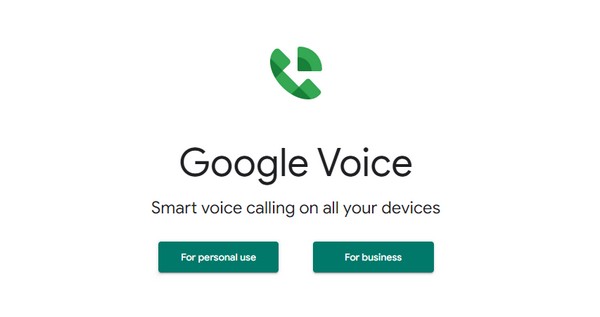
Bölüm 2. FoneLab Ekran Kaydedici ile Bilgisayara iPhone Araması Nasıl Kaydedilir
Bir iPhone aramasını çok fazla işlem veya sınırlama olmadan, ancak yüksek kalitede kaydetmek istiyorsanız, o zaman FoneLab Ekran Kaydedici sizin için en iyisi olabilir. Bu yazılım, aramalar, görüntülü aramalar, toplantılar ve iPhone'unuzun ekranında kaydedebileceğiniz her şey dahil olmak üzere iPhone'unuzdaki her şeyi kaydetmenize olanak tanır. Ne tür bir arama kaydetmeniz gerektiğine bakılmaksızın, FoneLab Ekran Kaydedici bunu başarmanıza yardımcı olacak kapasiteye sahiptir. Ve sadece bunu başarmakla kalmaz, aynı zamanda ses ve video düzenleme özellikler. Bu araç gürültüyü iptal eder ve iPhone'unuzun mikrofonunu geliştirir en iyi sonucu elde etmek için.
FoneLab Screen Recorder, Windows / Mac'te video, ses, çevrimiçi eğitim vb. Görüntüleri yakalamanıza olanak tanır ve boyutu kolayca özelleştirebilir, video veya sesi düzenleyebilir ve daha fazlasını yapabilirsiniz.
- Windows / Mac'te video, ses, web kamerası kaydedin ve ekran görüntüsü alın.
- Kaydetmeden önce verileri önizleyin.
- Güvenli ve kullanımı kolaydır.
İPhone'da görüntülü aramanın sesli veya sesli olarak nasıl kaydedileceğini anlamak için aşağıdaki adımları izleyin. FoneLab Ekran Kaydedici:
1. AdımFoneLab Screen Recorder'ın resmi sitesine gidin. Tıkla Bedava indir web sitesinin sağ alt kısmındaki düğme. Bundan sonra, dosyayı açarak ve cihazınızda değişiklik yapmasına izin vererek yazılımı yükleyin. Yapılandırma kurulumu tamamlanırken biraz bekleyin, ardından FoneLab Ekran Kaydedici bilgisayarınızda.
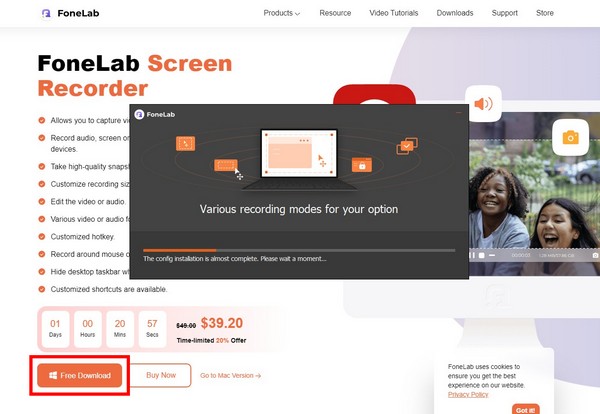
2. AdımAna arayüzdeki büyük kutular özellikle bilgisayarda kayıt yapmak içindir. iPhone'unuza kaydetmek için telefon en sağdaki mini kutulardaki simgesi. İsterseniz gelecekte Video Kaydedici, Ses Kaydedici ve daha fazlası gibi diğer özellikleri de deneyebilirsiniz.
3. AdımTıkla iOS Kaydedici iPhone, iPad vb. gibi iOS cihazlarında aramaları ve daha fazlasını kaydetmek için arayüzün sağ tarafında.
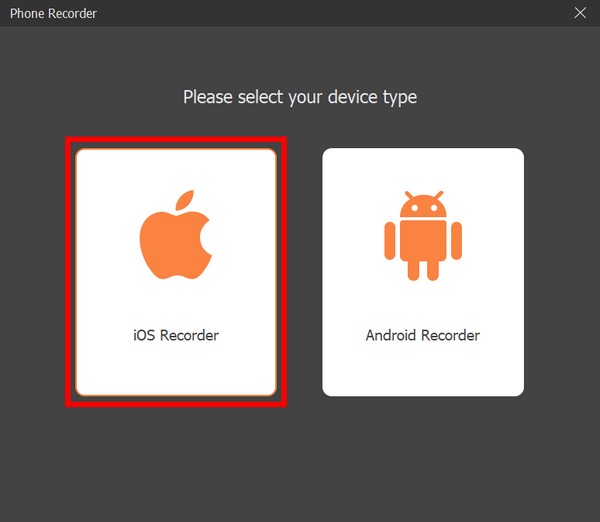
4. AdımHer iki cihazı da aynı Wi-Fi ağına bağlayarak iPhone'unuzu bilgisayara bağlayın. için ekran kılavuzları sağlanacaktır. Ekran yansıtma ve Ses yansıtma. Tıkla Ses yansıtma Bunun için talimatları görme seçeneği.
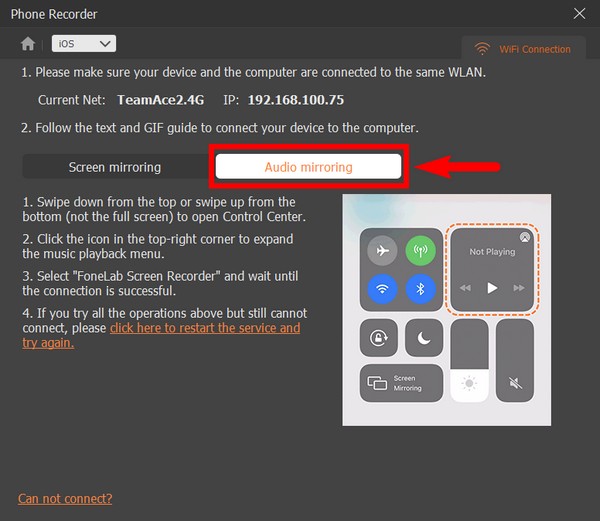
5. AdımİPhone'unuzda kontrol Merkezi. Ardından, müzik çalar simgesini genişletmek ve menüyü görmek için. Oradan, seçin FoneLab Ekran Kaydedici bağlanmak.
6. AdımBaşarılı bir şekilde bağlandıktan sonra, bilgisayarınızdaki program aracılığıyla iPhone'unuzdaki aramaları, sesleri ve diğerlerini değiştirebilir ve kaydedebilirsiniz.
Bölüm 3. Üçüncü Taraf Uygulamasıyla iPhone'da Bir Arama Nasıl Kaydedilir
iPhone'da bir üçüncü taraf uygulaması kullanmayı tercih ediyorsanız, iRec Çağrı Kaydedici'yi öneririz. İster yurtiçi ister uluslararası olsun, iPhone'da gelen ve giden aramaları kaydedebilir. Bu uygulama, arama kayıtlarınızı yönetmenizi sağlar. Bunları istediğiniz zaman ücretsiz olarak dinleyebilir veya silebilirsiniz. Ancak inanılmaz özellikleriyle birlikte dezavantajları da var. Bazı kişiler yükleme işlemini güç buluyor ve bazen kayıt devam ederken çöküyor.
Üçüncü taraf uygulaması iRec Call Recorder ile iPhone'da bir telefon görüşmesini nasıl kaydedeceğinizi öğrenmek için aşağıdaki adımları uygulayın:
1. AdımApp Store'a gidin, ardından iRec Call Recorder'ı arayın.
2. AdımUygulamayı edinin ve iPhone'unuzda başlatın.
3. AdımUygulamayı cihazınızda çalıştırırken talimatları izleyerek kurun.
FoneLab Screen Recorder, Windows / Mac'te video, ses, çevrimiçi eğitim vb. Görüntüleri yakalamanıza olanak tanır ve boyutu kolayca özelleştirebilir, video veya sesi düzenleyebilir ve daha fazlasını yapabilirsiniz.
- Windows / Mac'te video, ses, web kamerası kaydedin ve ekran görüntüsü alın.
- Kaydetmeden önce verileri önizleyin.
- Güvenli ve kullanımı kolaydır.
Bölüm 4. iPhone'da Arama Kaydetmeyle İlgili SSS
Google Voice'a neden erişemiyorum?
Google Voice'a erişemiyorsanız bunun nedeni ülkenizde kullanılamıyor olabilir. Bu uygulama, yalnızca ABD Google hesabı müşterilerine bir telefon numarası sağlar. Ayrıca Fransa, Kanada, Hollanda, Portekiz, Danimarka, İspanya, İsviçre, İsveç ve Birleşik Krallık'taki Workspace müşterilerine.
Bir aramayı, hattaki diğer kişiye aramanın kaydedildiğini bildirmeden iPhone'a kaydedebilir miyim?
Evet. Diğer kişiye bildirimde bulunma özelliği olmayan üçüncü taraf yazılımları veya uygulamaları yükleyebilirsiniz. Şiddetle tavsiye edilen yazılım, FoneLab Ekran Kaydedici. Size izin verir herhangi bir ses kaydet telefonunuzda beğeninize göre.
FoneLab Ekran Kaydedici ekranı, aramaların yanı sıra iPhone'umda ne kaydedebilir?
FoneLab Ekran Kaydedici iPhone'unuzdaki her türlü videoyu ekran kaydı yapmanızı sağlar. Bazı örnekler, farklı web sitelerinden vlog'lar, filmler veya şovlardır. Bu araç aynı zamanda öğreticiler oluşturmak, sosyal medyada gezinmek, çevrimiçi alışveriş yapmak, oyun oynamak ve daha pek çok şey gibi iPhone'unuzun tüm etkinliklerini kaydedebilir.
Bir telefon görüşmesini kaydetmek, aramayı gözden geçirmemize, devam ederken kaçırdığımız bilgileri dinlememize ve daha fazlasına erişmemizi sağlar. Bu nedenle, en iyi yazılımı yüklemek, FoneLab Ekran Kaydedici, şiddetle tavsiye edilir. En kısa sürede kurun.
FoneLab Screen Recorder, Windows / Mac'te video, ses, çevrimiçi eğitim vb. Görüntüleri yakalamanıza olanak tanır ve boyutu kolayca özelleştirebilir, video veya sesi düzenleyebilir ve daha fazlasını yapabilirsiniz.
- Windows / Mac'te video, ses, web kamerası kaydedin ve ekran görüntüsü alın.
- Kaydetmeden önce verileri önizleyin.
- Güvenli ve kullanımı kolaydır.
